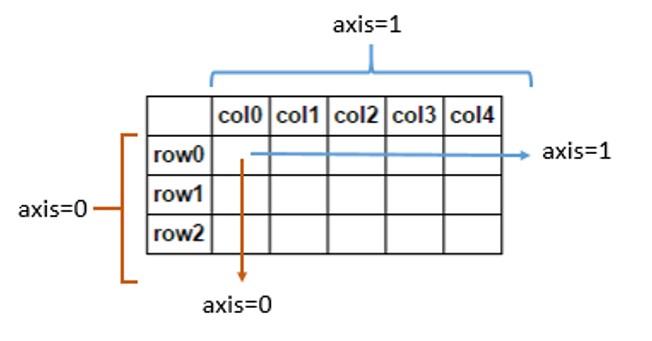我是在Windows Miniconda环境下面安装的。
安装
官网地址:https://www.dexplo.org/bar_chart_race
二选一:
1
| pip install bar_chart_race
|
1
| conda install -c conda-forge bar_chart_race
|
问题
ffmpeg找不到
Requested MovieWriter (ffmpeg) not available
1
| conda install -c conda-forge ffmpeg
|
中文乱码
1
2
| import matplotlib as plt
plt.rcParams['font.sans-serif']='SimHei'
|
也可以通过如下方法永久解决。
找到python使用字库的位置
1
2
3
4
5
6
7
| import matplotlib as plt
print(plt.matplotlib_fname())
print(plt.get_cachedir())
|
字体路径:C:\ProgramData\Miniconda3\lib\site-packages\matplotlib\mpl-data\matplotlibrc
打开后进行修改。
去掉font.family前面的“#”,让该配置生效
去掉font.sans-serif前面的“#”,让该配置生效,并且加入SimHei字体。
删除缓存。
重启IPYTHON
数据的处理
这里对dataframe的处理要比较熟悉。